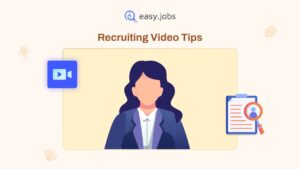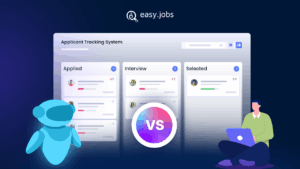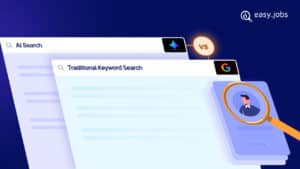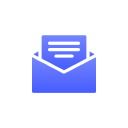如何通过简化的招聘流程促进组织的发展?一种常见的方法是在您的网站上创建职业页面,让候选人可以轻松地与您联系。如果您使用 WordPress,设置职业页面可能看起来令人畏惧,但有一个简单的解决方案 创建一个 WordPress 职业页面 使用插件。
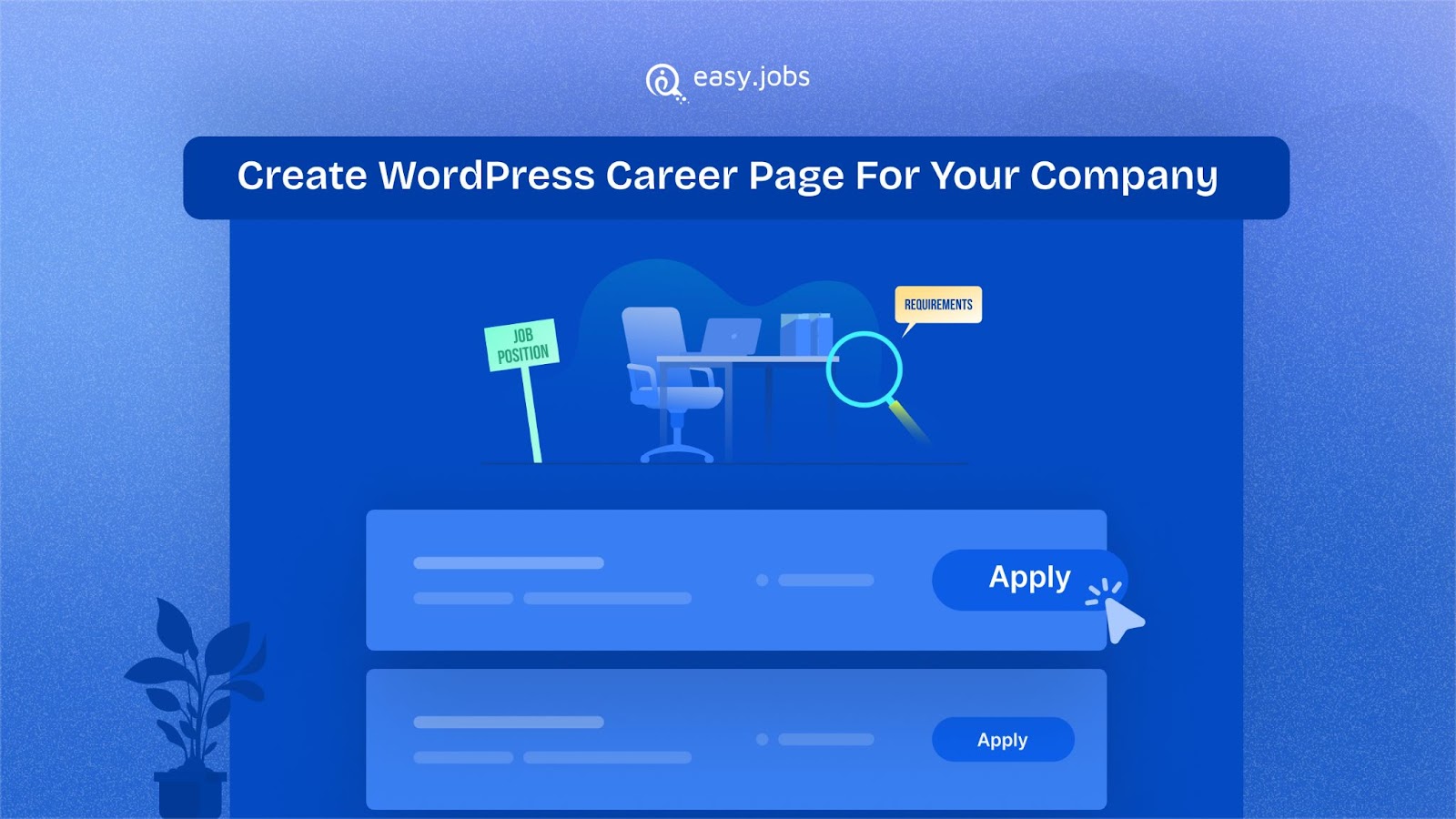
而这个插件正是 轻松工作 – 一个插件,可以让您在几秒钟内轻松地在您的网站上创建职业或工作列表页面。本文将指导您更好地理解该插件并使用它来获得 WordPress 的成功职业页面。
为什么您的网站需要职业页面?
出于多种原因,拥有职业页面对于您的网站很重要。首先是职业页面 有效处理职位列表。您可以直接在您的网站上显示职位列表,感兴趣的候选人可以与您联系,无需任何第三方注册麻烦。
第二但最重要的是职业页面 吸引流量 并允许访问者探索您网站上的其他内容。流量至关重要,职业页面可以对其做出重大贡献。
![如何为您的公司创建 WordPress 职业页面:完整指南 [免费] 2 WPDeveloper-career-page](https://easy.jobs/wp-content/uploads/2024/01/image.gif)
然而,无论您的原因是什么,easy.jobs 插件都可以让您创建 WordPress 职业页面 没有任何编码经验.
easy.jobs:适合您企业的终极招聘解决方案
了解职业页面的重要性后,您可能会考虑从哪里开始。来了 轻松工作 帮助您轻松创建 WordPress 职业页面。
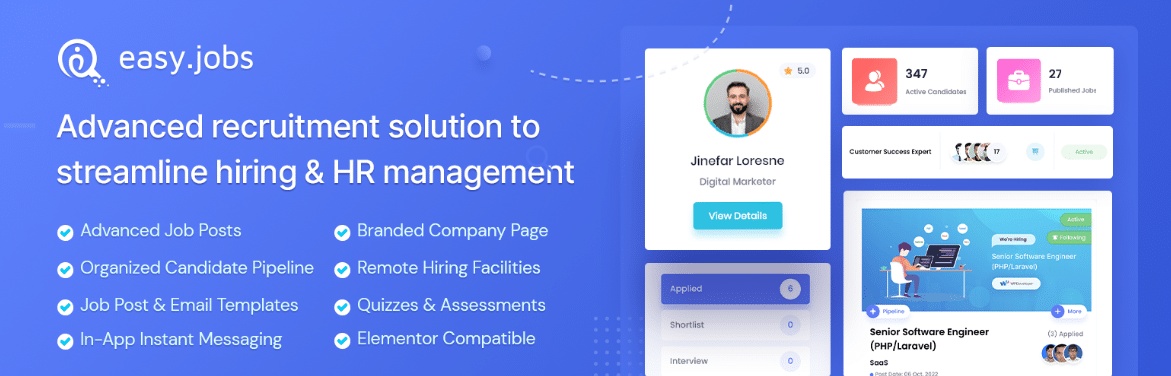
easy.jobs 是一个远程招聘解决方案,可让您免费制作 WordPress 职业页面。通过 easy.jobs,您可以 显示您组织的价值观 在您的职业页面上并以您的品牌名称开设一个帐户。这有助于您建立强大的雇主品牌。
为您的公司分步创建 WordPress 职业页面的指南
通过 easy.jobs 上的无缝 WordPress 集成简化您的生活。按照此分步指南,使用 easy.jobs 轻松为您的 WordPress 网站设置职业页面。
第 1 步:注册 easy.jobs
easy.jobs 提供各种 灵活的包装, 包括 启动、成长和规模 计划。此外,对于那些想要免费尝试 easy.jobs 的人来说,还有一个免费套餐可供使用。点击 “开始” 开始 报名 过程。
![如何为您的公司创建 WordPress 职业页面:完整指南 [免费] 4 easy.jobs-pricing-plan](https://easy.jobs/wp-content/uploads/2024/01/image-1.gif)
在结果页面上,填写必要的信息(姓名、电子邮件、密码)并单击“注册”按钮,如下所示。
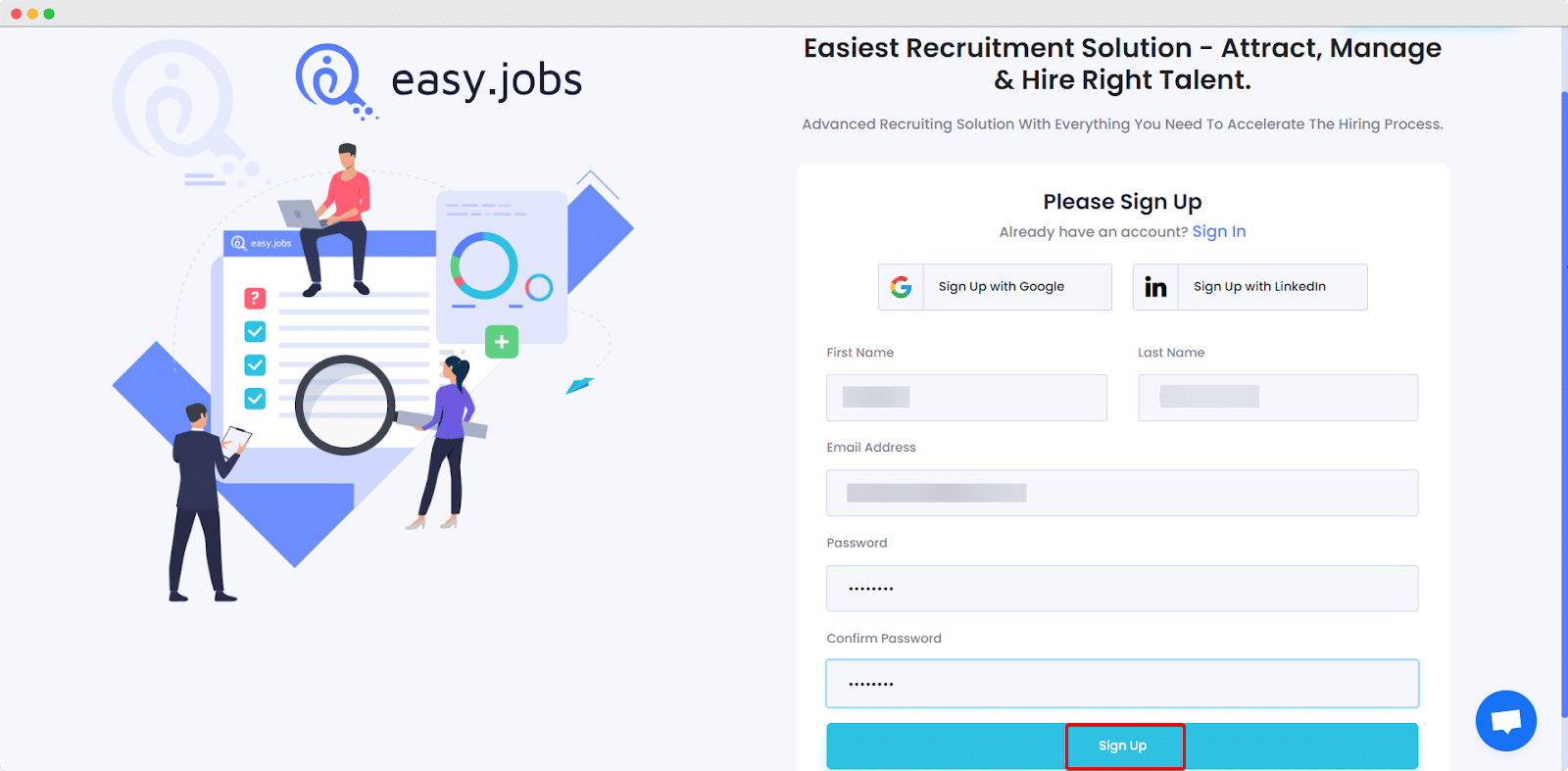
第 2 步:验证您的 easy.jobs 帐户
现在,检查您的电子邮件中是否有自动发送的验证链接。验证后,您可以访问您的公司资料。之后,在仪表板上自定义您的公司简介,使您的公司在 easy.jobs 上的求职者面前脱颖而出。
![如何为您的公司创建 WordPress 职业页面:完整指南 [免费] 6 fill-company-information-in-easy.jobs](https://easy.jobs/wp-content/uploads/2024/01/image-2.gif)
第 3 步:安装并激活 WordPress 的 easy.jobs 插件
首先,安装并激活 WordPress 的 easy.jobs 插件。您可以通过转到 WordPress 仪表板并导航到 插件 → 添加新插件。在搜索栏中输入 easy.jobs 并安装插件。
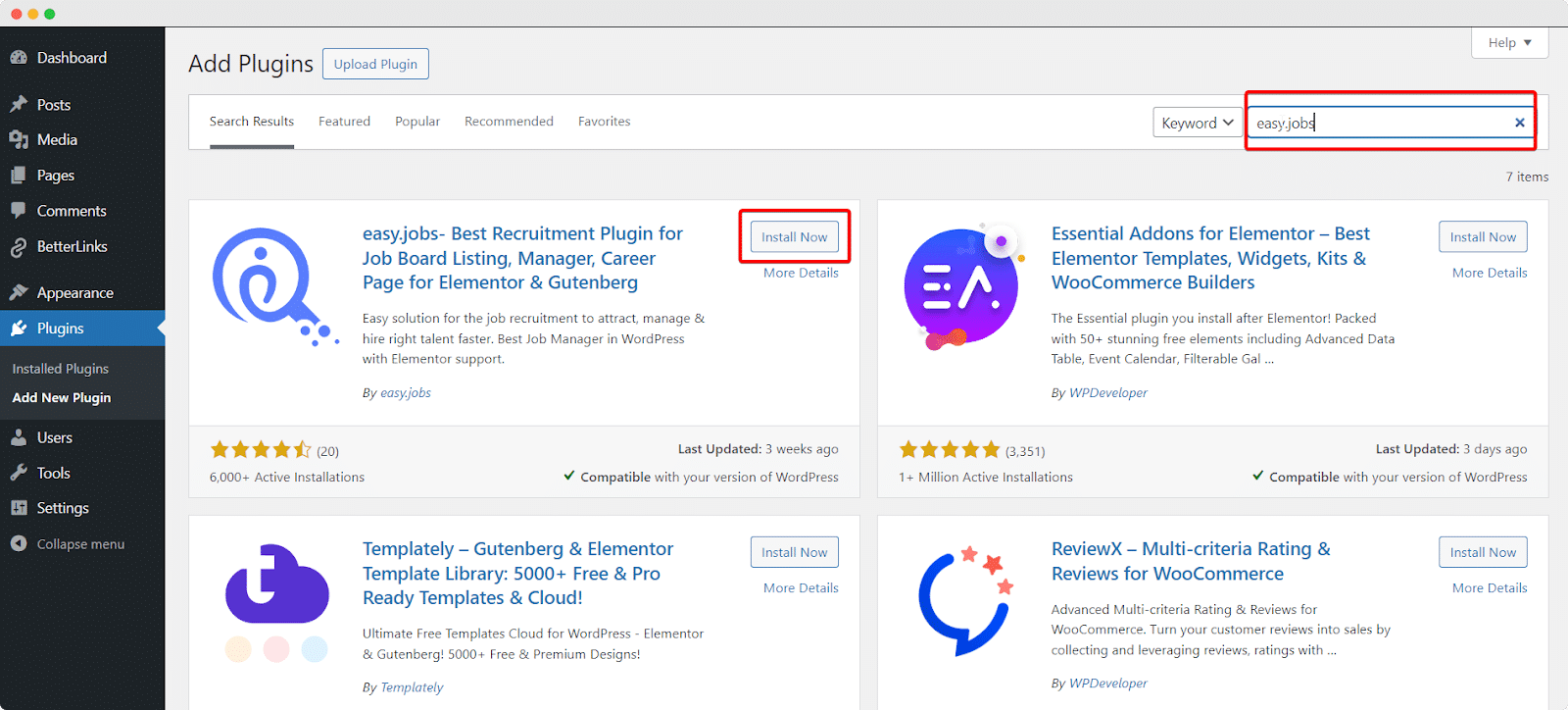
第 4 步:将 easy.jobs 与您的 WordPress 网站连接
完成安装和激活后,您需要创建一个 API 密钥来验证自己作为唯一用户的身份。要生成标识符或 API 密钥,请登录您的 easy.jobs 帐户并导航到 设置 → 其他 → 在 WordPress 部分下配置。现在命名您的应用程序密钥并单击“生成”。
![如何为您的公司创建 WordPress 职业页面:完整指南 [免费] 8 easy.jobs-dashboard](https://easy.jobs/wp-content/uploads/2024/01/image-3.gif)
生成API密钥后,转到WordPress网站的信息中心,然后导航至 easy.jobs → 设置 → API 密钥。将 API 密钥粘贴到框中,然后按 '保存设置' 按钮。
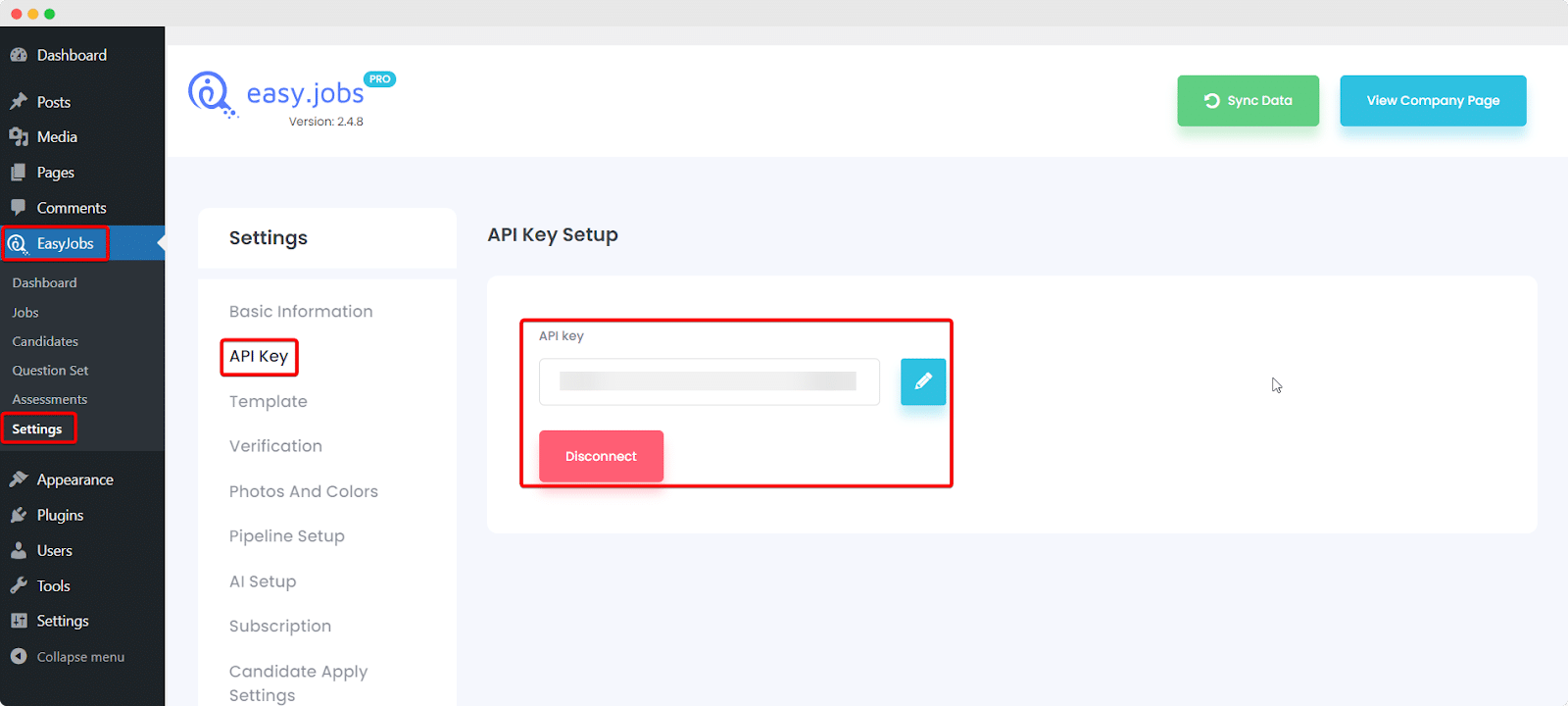
第 5 步:使用 easy.jobs 在 WordPress 中配置您的 WordPress 职业页面
要设置职业页面,请按照以下步骤操作:转到 easy.jobs 仪表板,然后导航到 设置 → 设计.点击 “转到定制器” 按钮访问您的 WordPress 定制器并进行所需的更改。
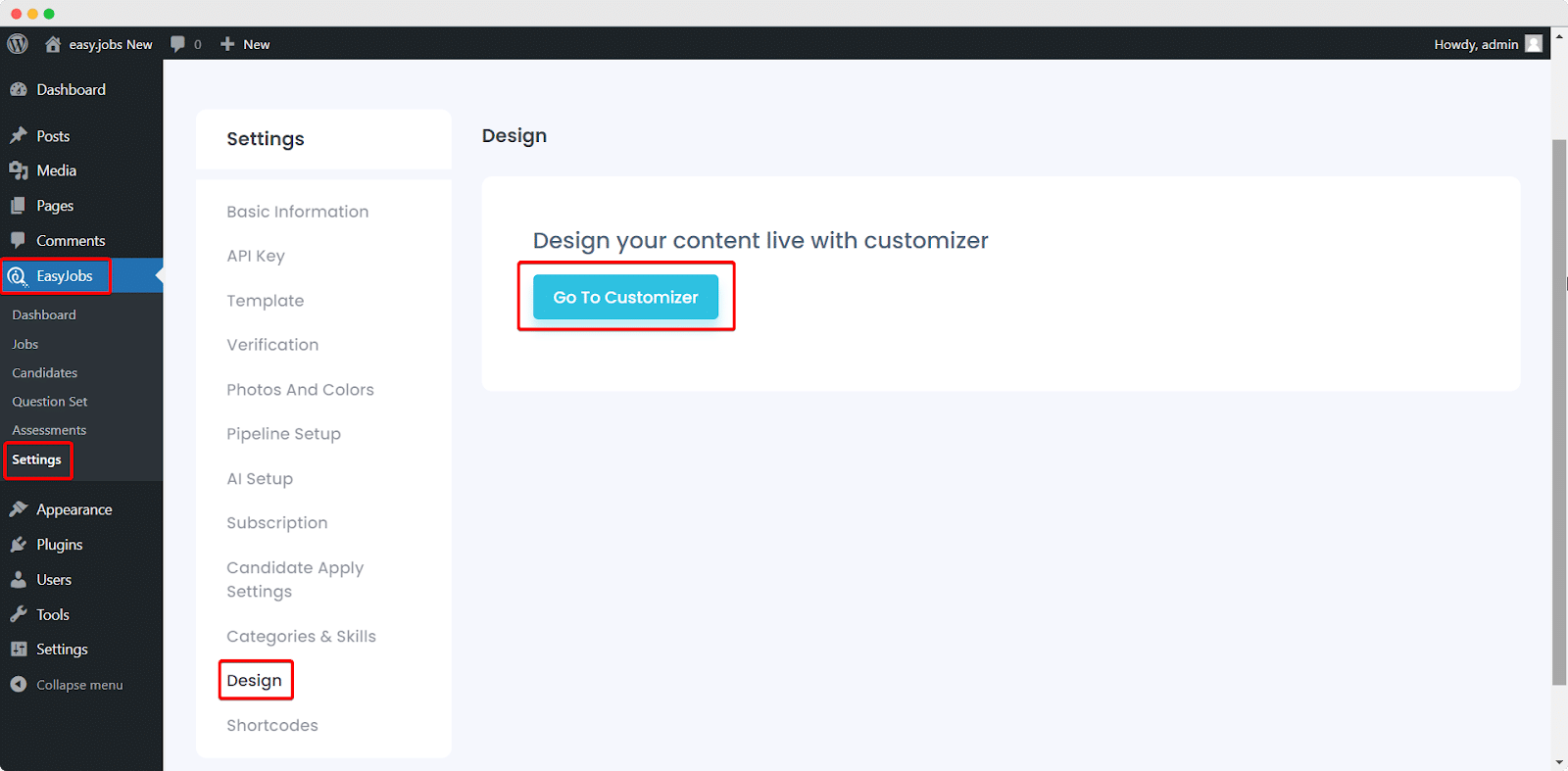
定制程序完成加载后,如果您有以下所示的方式,则默认情况下会显示您的“作业”页面。
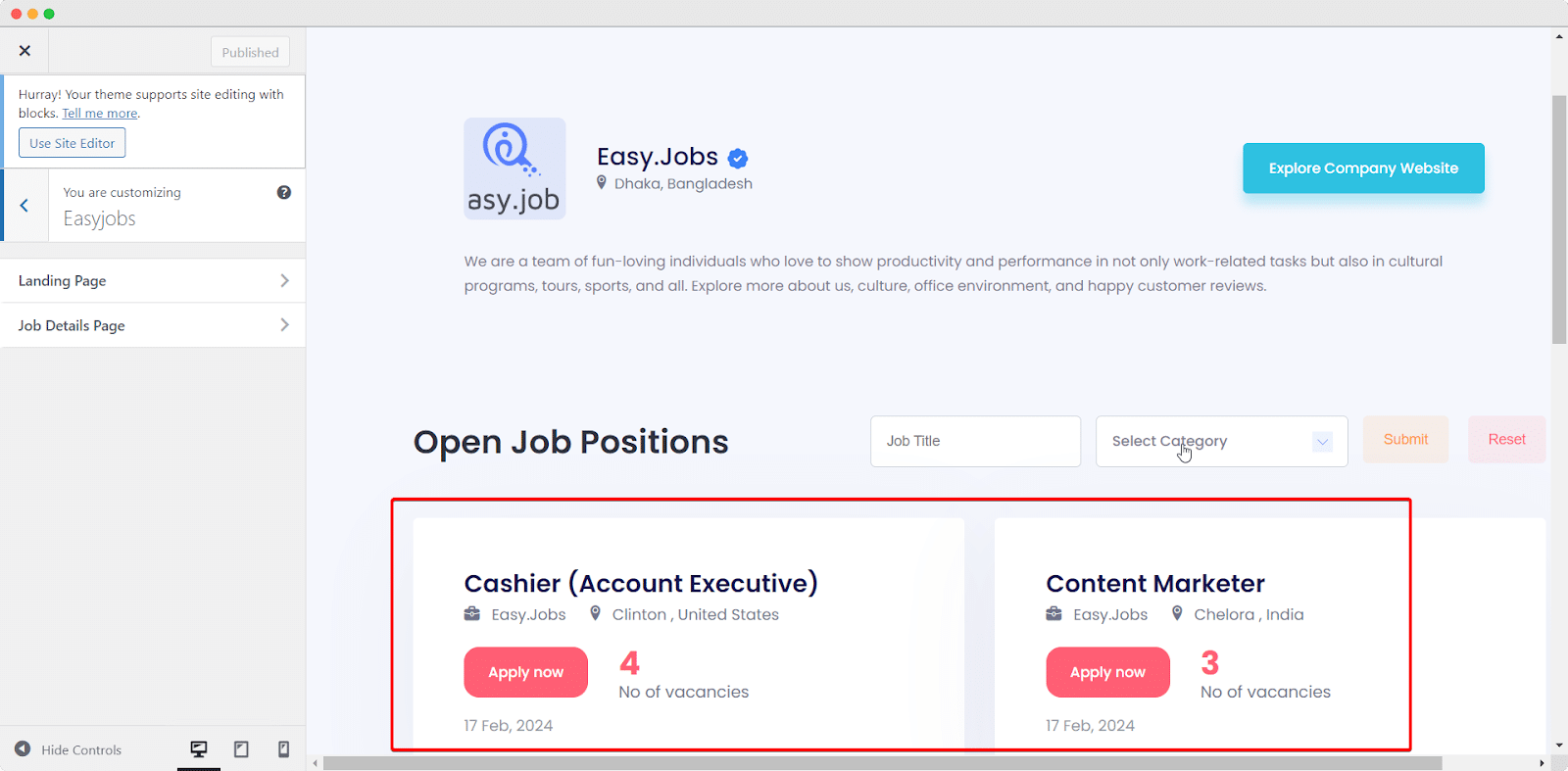
现在,通过探索各种自定义选项开始个性化您的职业页面。在里面 '登陆页面' 选项卡,您会发现一系列选择,包括修改 “容器宽度” 改变 “页面背景颜色” 调整 “页面部分标题文本颜色” 和更多。
![如何为您的公司创建 WordPress 职业页面:完整指南 [免费] 12 wordpress-career-page](https://easy.jobs/wp-content/uploads/2024/01/image-4.gif)
同样,关于 “职位详细信息页面” 您可以灵活地调整设置并个性化页面。这使得潜在候选人能够访问有关您的职位空缺、您的公司等的更多信息。
![如何为您的公司创建 WordPress 职业页面:完整指南 [免费] 13 easy.jobs-job-detail-page](https://easy.jobs/wp-content/uploads/2024/01/image-5.gif)
通过使用 WordPress 定制器,您可以使用 easy.jobs 轻松制作令人印象深刻的职业页面。完成这些说明后,您将看到您的职位空缺经过精心安排,并以美观的列表格式显示在您的职业页面上。
![如何为您的公司创建 WordPress 职业页面:完整指南 [免费] 14 easy.jobs-career-page](https://easy.jobs/wp-content/uploads/2024/01/image-6.gif)
如何使用 easy.jobs 轻松管理公司招聘流程
借助 WordPress 上的 easy.jobs,您不仅可以快速设置您的职业网站,还可以轻松管理您的职位列表、跟踪申请人并轻松处理您的招聘流程。
在 WordPress 中查看您的 easy.jobs 仪表板
WordPress 的 easy.jobs 插件提供了您在职业页面上发布的职位的全面摘要,包括收到的申请数量等详细信息。要查看该内容,只需转到 easy.jobs → 仪表板 在您的 WordPress 仪表板中,可以方便地概述您发布的职位和最近的申请。
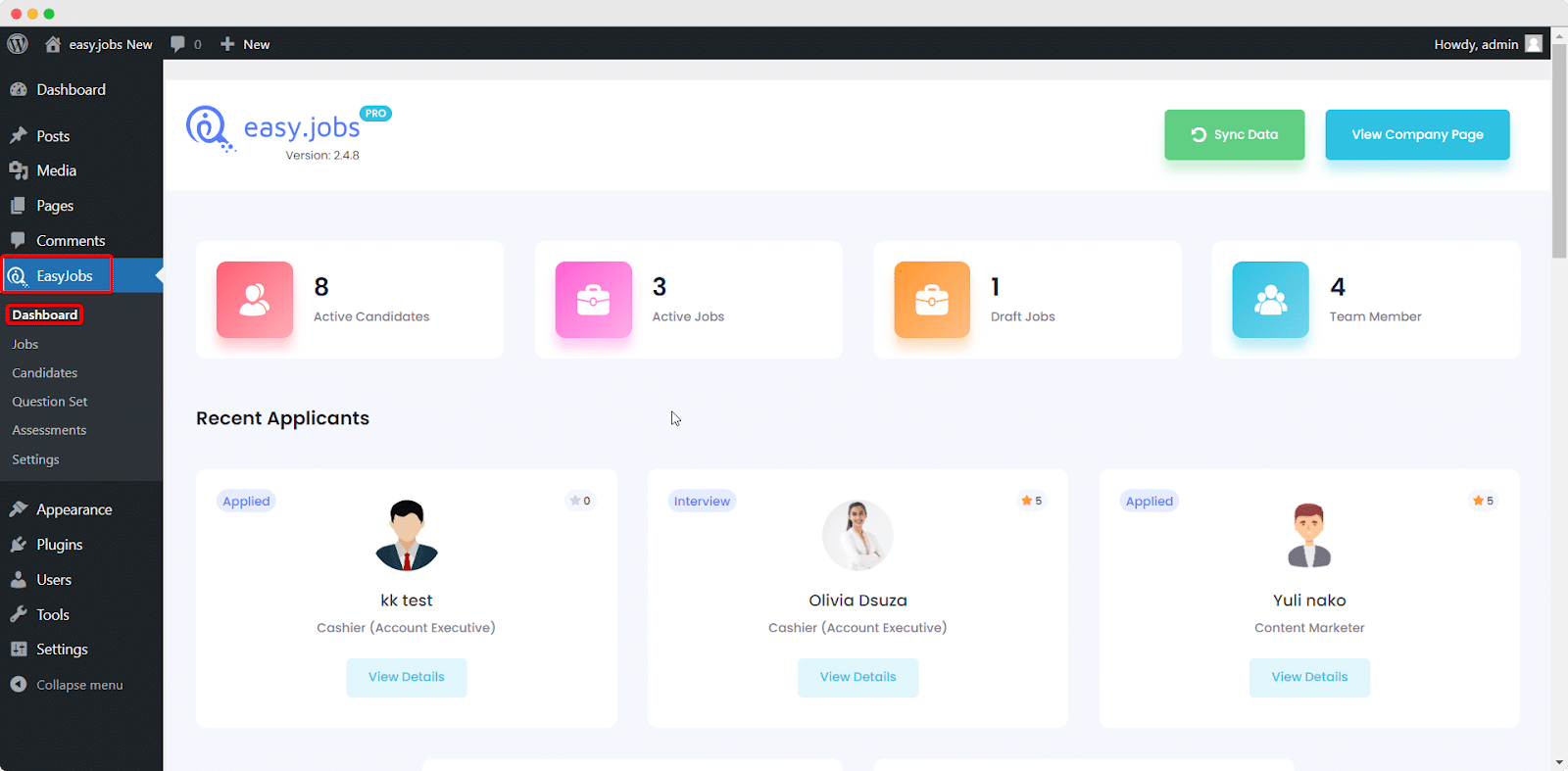
使用 easy.jobs 在 WordPress 中管理您的管道
您可以使用 WordPress 中的 easy.jobs 轻松监控您的招聘渠道。简单导航 easy.jobs → 工作 从您的 WordPress 仪表板。在此部分中,您可以查看已发布、存档和草稿作业。选择 “已发布的职位” 从下拉菜单中,然后单击 '管道' 与您发布的任何职位关联的图标,如下图所示。
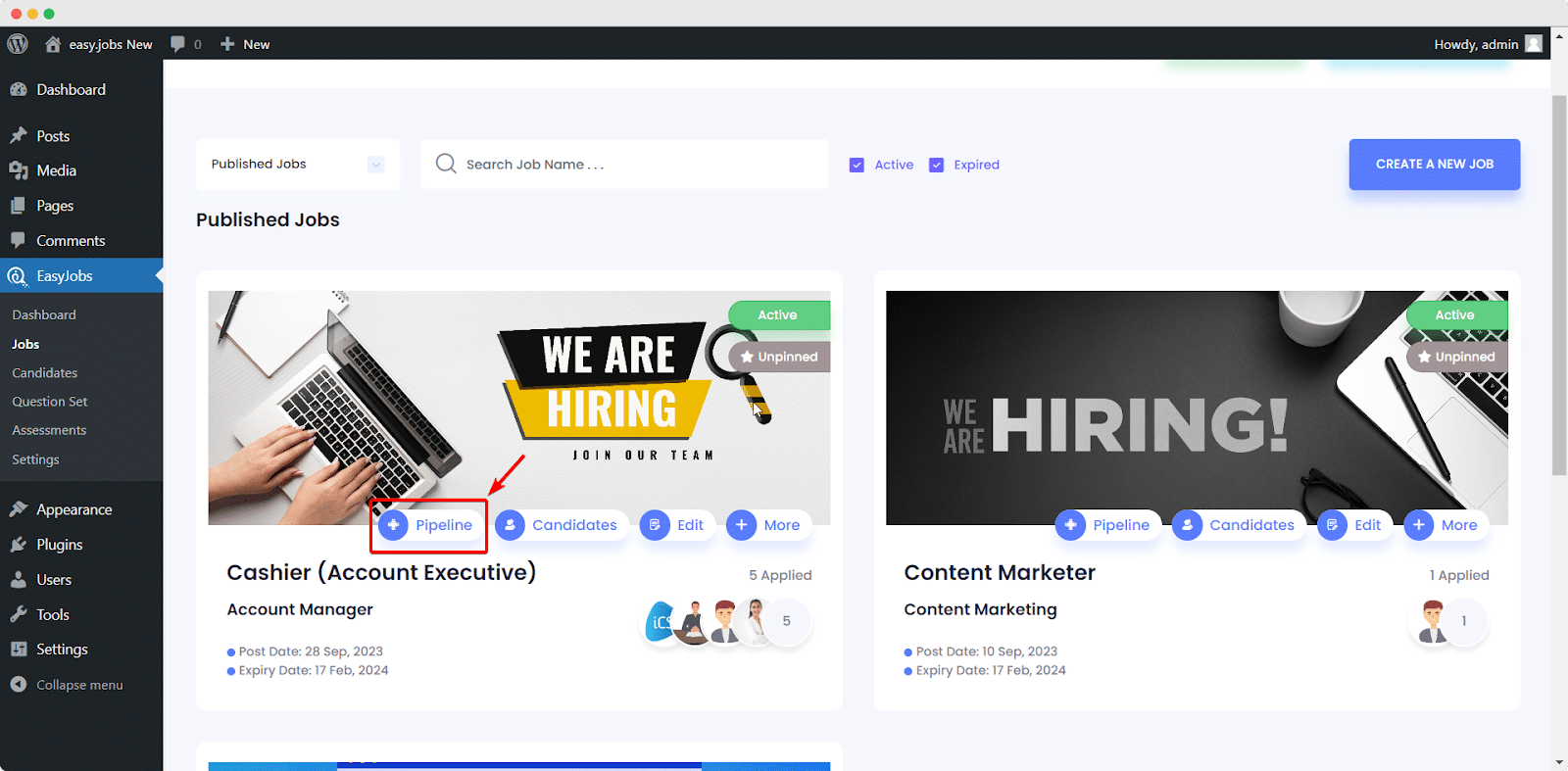
通过选择“管道”图标,您可以有效地将申请人转移到招聘流程的各个阶段,如下所示。只需单击 “编辑管道” 按钮位于右侧,然后从下拉菜单中的可用选项中进行选择以启动所需的操作。
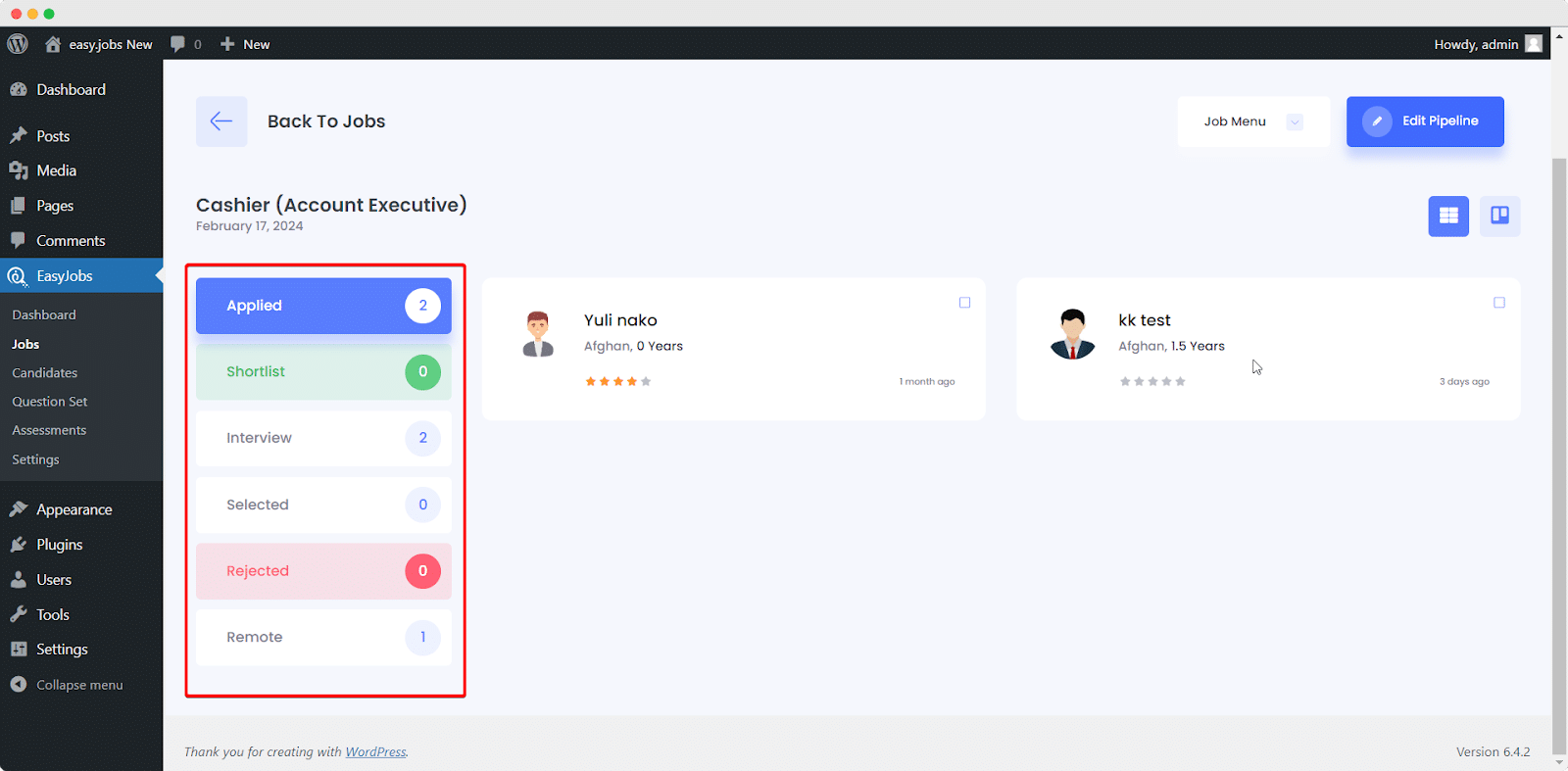
直接从仪表板管理候选人
您还可以选择使用 easy.jobs 直接从 WordPress 仪表板监督您的候选人。只需导航至 easy.jobs → 候选人。在这里,您可以访问与您发布的职位相关的所有候选人的完整列表,并且您可以根据您指定的评分方便地组织它们。
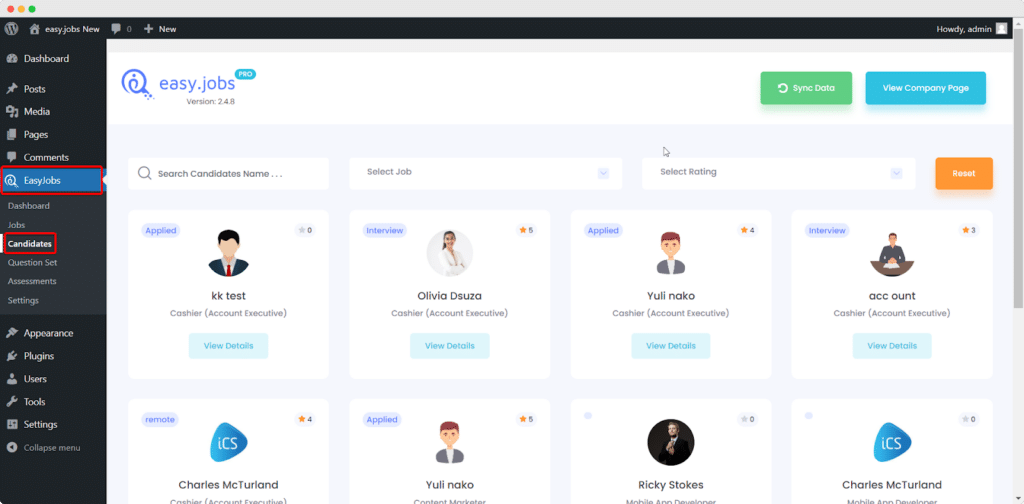
使用 WordPress 职业页面简化您的招聘流程
简化您的招聘流程 并通过 easy.jobs 提升您的就业品牌。只需几个简单的步骤,您就可以有效地管理整个招聘过程并吸引理想的候选人。尝试 easy.jobs 来改进您的招聘流程并亲身体验其好处。
在评论中与我们分享您的想法。如果您目前正在使用 easy.jobs 并有疑问,请随时联系 联系我们 或加入我们的支持 Facebook社区 以获得额外帮助。